Личное пространство в Android 15: что это такое и как его использовать?
Опубликовано: 2024-10-27Для блокировки частных приложений и защиты личных файлов на телефонах Pixel долгое время требовалось использование сторонних приложений. Однако ситуация меняется с выходом Android 15, в котором появилось собственное решение Private Space для защиты конфиденциальных приложений и файлов на вашем устройстве.
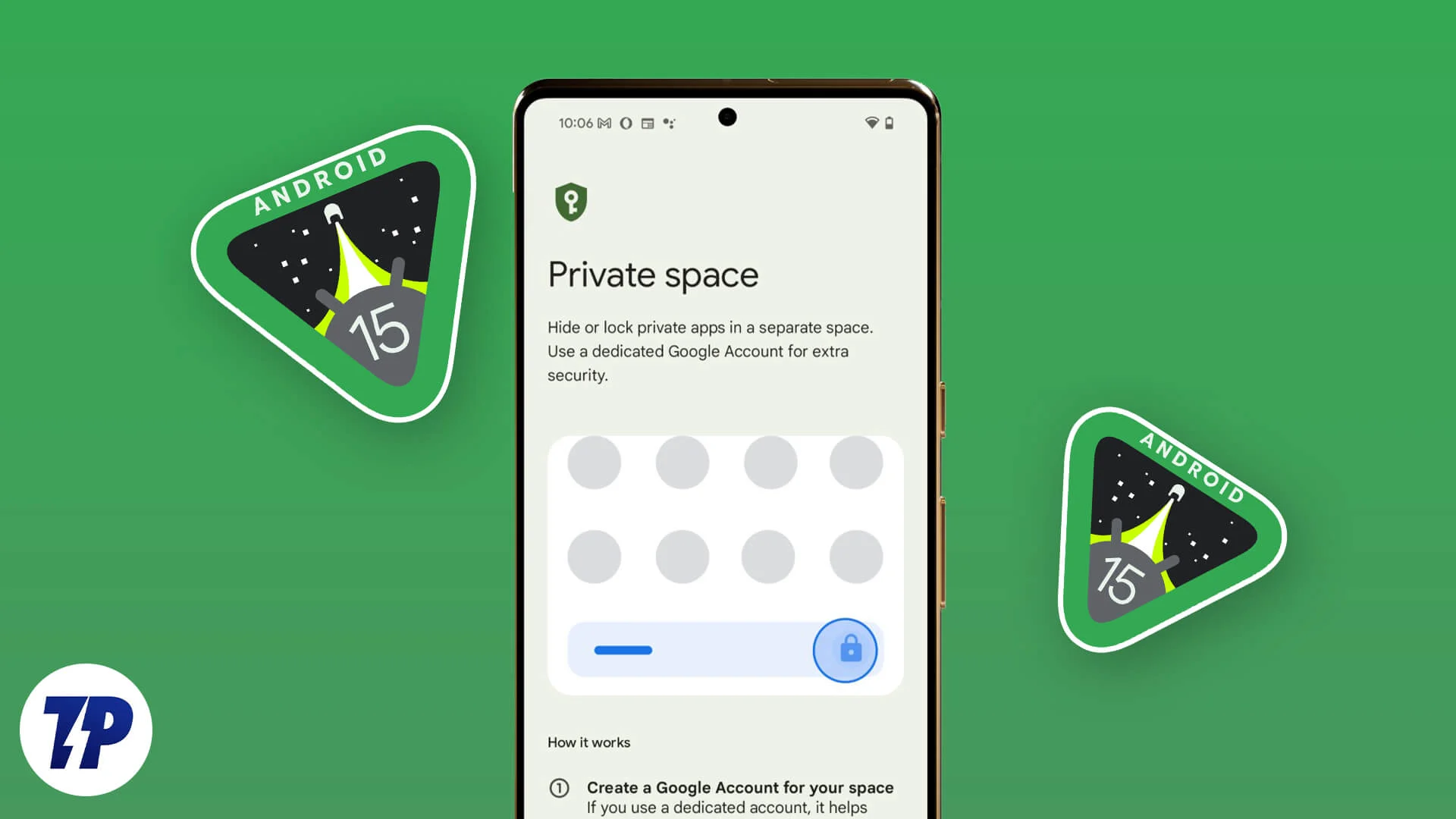
Что такое личное пространство, как оно работает и когда его следует использовать? Следуйте инструкциям, пока мы подробно рассмотрим эту функцию и узнаем, как ее настроить на телефоне Pixel.
Оглавление
Что такое личное пространство в Android 15?
Личное пространство — это безопасная среда, в которой вы можете хранить свои личные приложения, личные фотографии и другие конфиденциальные документы изолированно от остальной части вашего телефона. Это пространство можно заблокировать с помощью того же замка, с помощью которого вы разблокируете телефон, или другого, чтобы другие не смогли получить к нему доступ. При необходимости вы даже можете скрыть личное пространство для повышения конфиденциальности.
Личное пространство чем-то похоже на функцию защищенной папки на устройствах Samsung с точки зрения того, что вы можете с ней делать. Однако они существенно различаются по реализации и функциональности.
Что нужно знать об использовании личного пространства на телефоне Pixel
Прежде чем приступить к настройке частного пространства на своем Google Pixel, вот несколько вещей, которые вам нужно знать об этой функции:
- Вы можете настроить свое личное пространство, используя существующую учетную запись Google (ту же учетную запись, в которую вы вошли на своем телефоне) или создать отдельную для большей конфиденциальности. Последний вариант подойдет тем, кто хочет предотвратить появление данных из Личного пространства за его пределами.
- Личное пространство работает как отдельный профиль на вашем телефоне Pixel, поэтому все, что вы в него помещаете, изолировано от остальной части вашего телефона. Это означает, что вы можете получить доступ к содержимому Личного пространства только после того, как находитесь внутри него. Аналогично, вы не сможете получить доступ к вещам за пределами Личного пространства, находясь внутри него.
- На момент написания этой статьи вы не можете переместить существующее приложение в личное пространство. Вам придется установить приложение отдельно в помещении. Установленное приложение будет видно и доступно только в Личном пространстве.
- Когда вы помещаете приложение в свое личное пространство и блокируете его, оно приостанавливается. Это означает, что фоновая активность отсутствует, и вы не будете получать никаких уведомлений.
- Приложения, добавленные в личное пространство, не будут отображаться в других местах телефона, например в главном меню приложений, просмотре последних приложений или приложении «Настройки», когда пространство заблокировано.
- Аналогично, вы не можете перемещать документы из приложения за пределами частного пространства в приложение внутри этого пространства. Однако вы можете использовать службы облачного хранения, где вы загружаете контент на свой компьютер и загружаете его для доступа в мобильном приложении внутри и за пределами пространства.
- Частное пространство невозможно перенести при переключении устройств. Таким образом, при переключении вам придется снова настроить личное пространство на новом устройстве.
Как настроить личное пространство на телефоне Pixel
Личное пространство по умолчанию отключено на телефонах Pixel, поэтому вам придется включить и настроить его вручную. Вот как это выглядит:
- Откройте «Настройки» и перейдите в «Безопасность и конфиденциальность» .
- Прокрутите до раздела «Конфиденциальность» и нажмите «Частное пространство» .
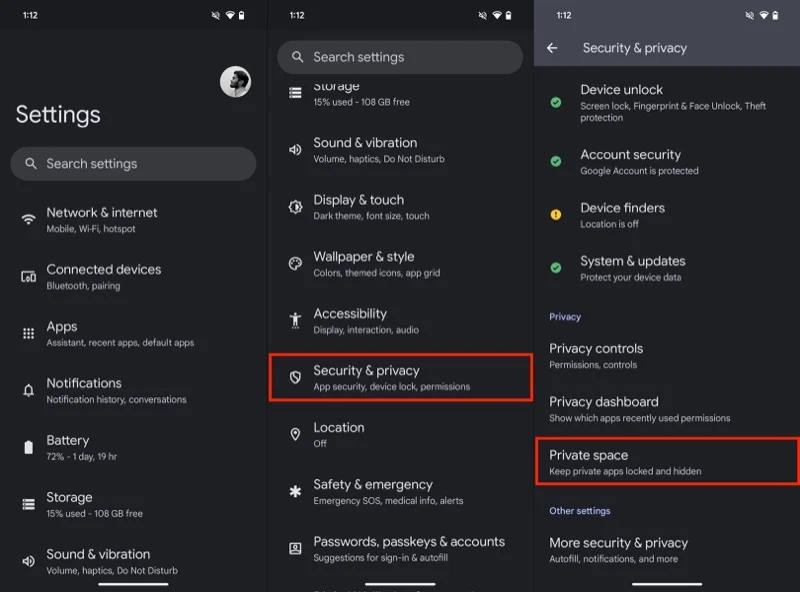
- При появлении запроса подтвердите свою подлинность, используя биометрические данные или пароль.
- Теперь вы увидите страницу «Частное пространство» с подробной информацией об этой функции и инструкциями по ее настройке. Прокрутите вниз и нажмите кнопку «Настроить» , чтобы начать.
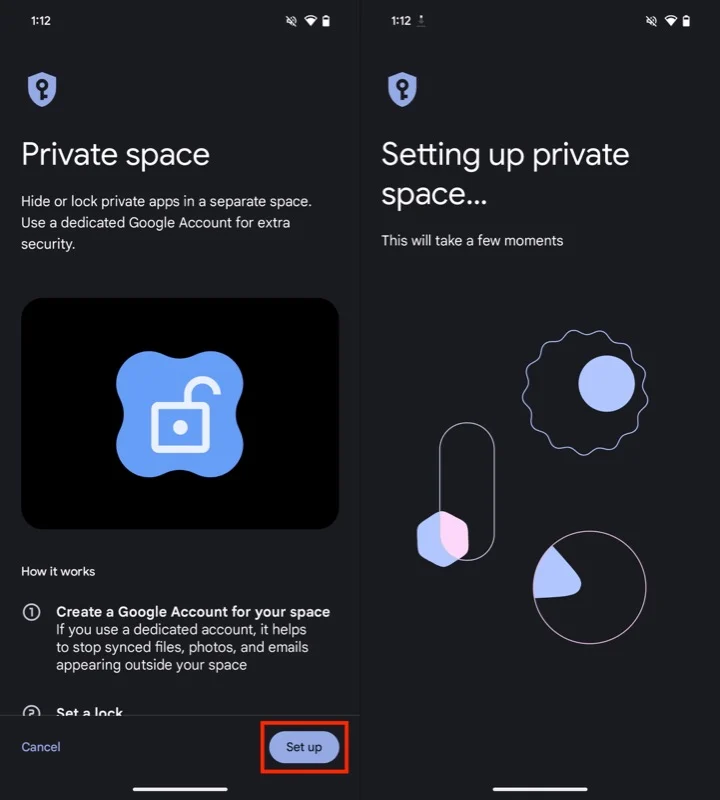
- Затем нажмите «Понятно» и войдите в свою учетную запись Google.
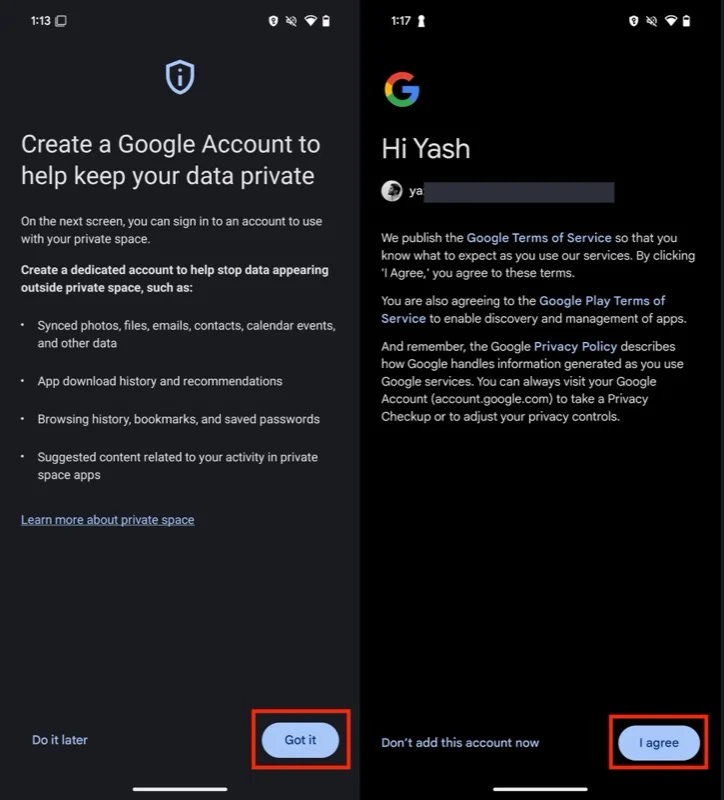
- Либо нажмите «Dot It Later» , если вы хотите использовать личное пространство без учетной записи и настроить блокировку этого пространства.
- Независимо от того, добавляете ли вы учетную запись Google или нет, вам будет предложено настроить блокировку. Нажмите «Использовать блокировку экрана» или «Выбрать новую блокировку», чтобы использовать существующую блокировку экрана, или создайте новую блокировку по своим предпочтениям и настройте ее.
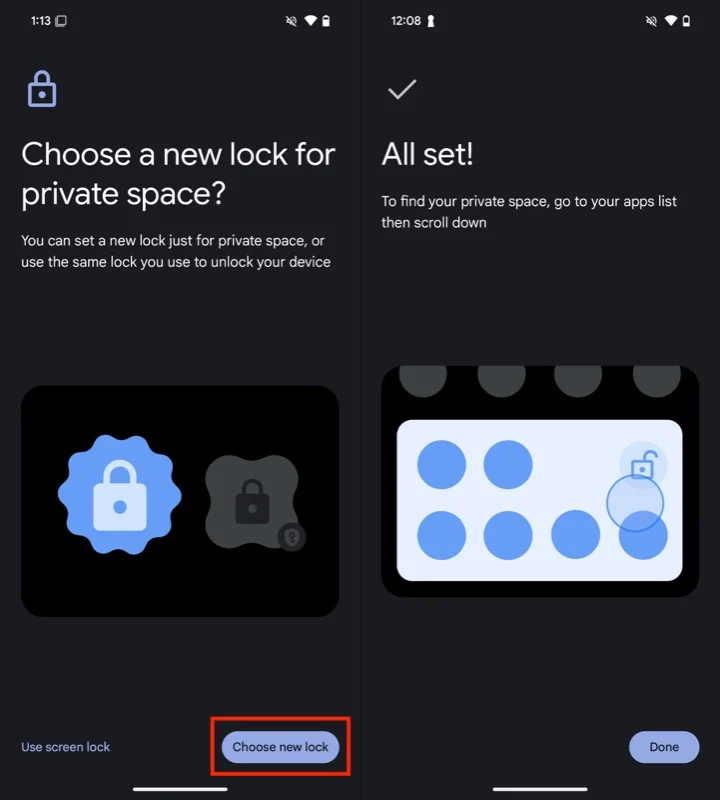
После завершения настройки ваше личное пространство готово к использованию. Вы найдете его в панели приложений Pixel Launcher. Разблокировать его и получить к нему доступ можно следующим образом:

- Прокрутите вниз до нижней части панели приложений.
- Коснитесь панели с надписью «Частный» и пройдите аутентификацию с помощью биометрических данных или PIN-кода.
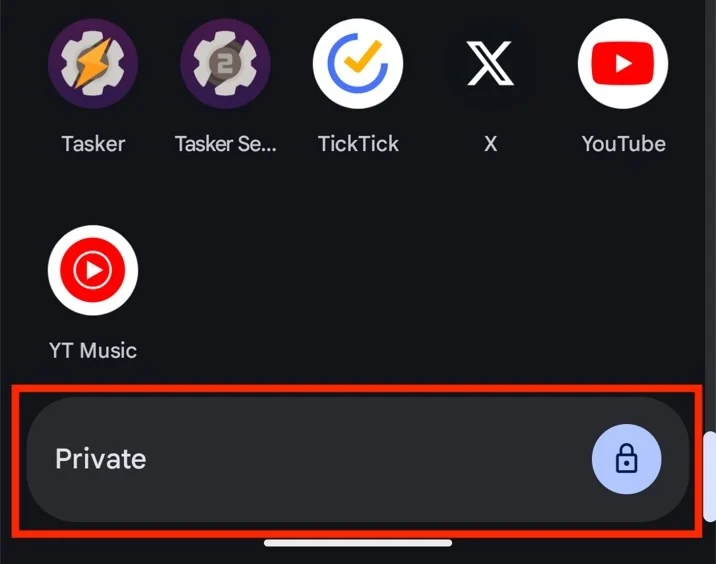
Это разблокирует ваше личное пространство. Здесь вы можете нажать кнопку «Заблокировать» , чтобы снова заблокировать пространство. Нажмите значок шестеренки, чтобы получить доступ и настроить личное пространство. Или нажмите кнопку «Установить» , чтобы добавить в пространство новые приложения.
Как добавить приложения в личное пространство
Как уже упоминалось, Google позволяет устанавливать приложения только в ваше личное пространство. Это означает, что если на вашем телефоне уже установлено приложение, доступ к нему в личном пространстве означает, что вам придется установить его новый экземпляр из Play Store.
Вот как установить приложение в личное пространство:
- На панели приложений нажмите «Частный» и разблокируйте его с помощью биометрических данных или PIN-кода.
- Нажмите кнопку «Установить» , и вы попадете в Play Store. Вы войдете в Play Store с той же учетной записью Google, которую использовали для настройки личного пространства.
- Отсюда коснитесь вкладки «Поиск» внизу, найдите приложение, которое хотите установить, и нажмите кнопку «Установить», чтобы начать загрузку.
После завершения установки вы увидите приложение в своем личном пространстве. Все установленные вами приложения отображаются в верхней половине карточки «Частное пространство».
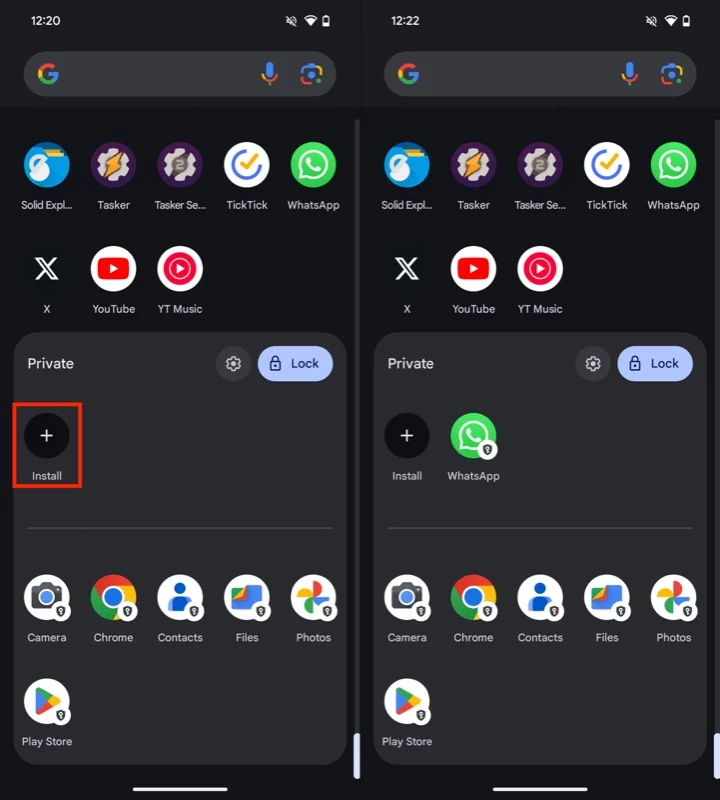
Как настроить личное пространство
Как уже упоминалось, Google позволяет вам настроить некоторые параметры частного пространства по вашему усмотрению. Сюда входит изменение блокировки частного пространства и настройка продолжительности автоматической блокировки. Кроме того, он также позволяет скрыть личное пространство или удалить его, если оно больше не нужно.
Изменить блокировку личного пространства
Если вы решите изменить существующую блокировку частного пространства, вы можете сделать это следующим образом:
- Разблокируйте личное пространство.
- Нажмите кнопку настроек (со значком шестеренки).
- Нажмите «Блокировка частного пространства» в разделе «Блокировка» и выберите предпочтительный вариант.
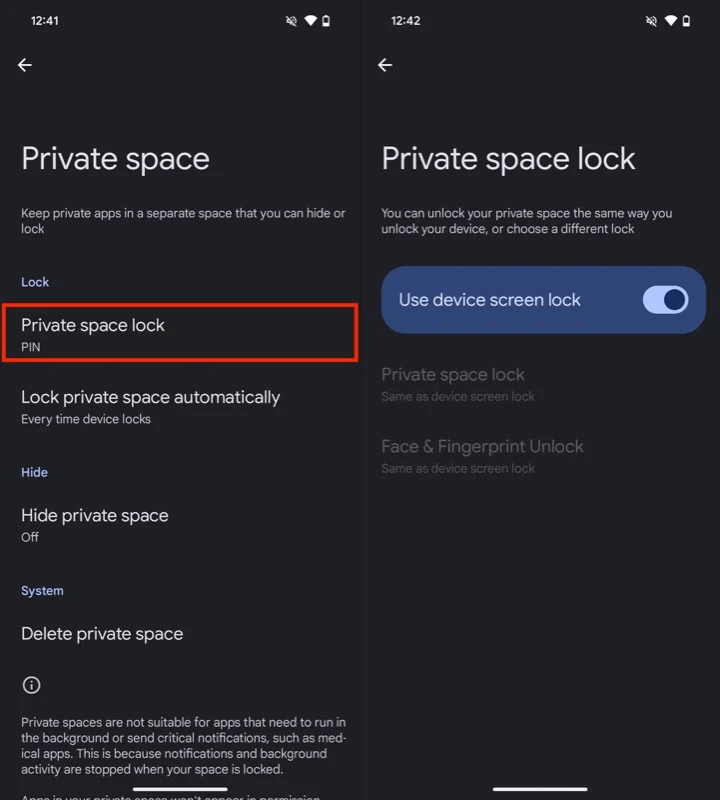
Настройте автоматическую блокировку для более быстрой блокировки
По умолчанию ваше личное пространство настроено на блокировку каждый раз, когда вы блокируете телефон. Хотя это нормально, если вы хотите усилить защиту, вы можете настроить свое личное пространство на автоматическую блокировку, если оно не используется в течение определенного периода. Вот как:
- После разблокировки частного пространства нажмите кнопку настроек, чтобы получить доступ к его настройкам.
- Нажмите «Блокировать личное пространство автоматически» в разделе «Блокировка» и выберите «Через 5 минут после тайм-аута экрана».
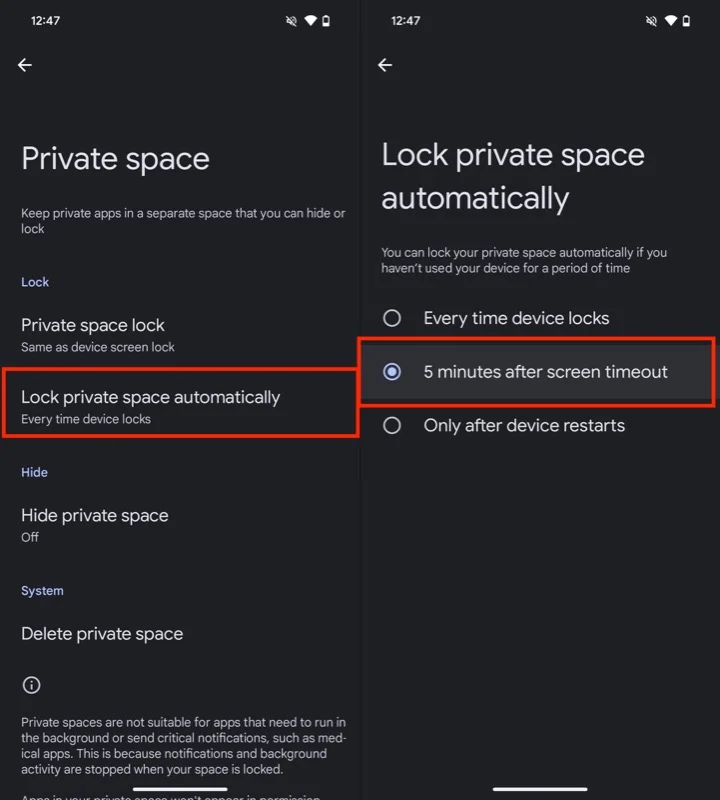
Скройте личное пространство для большей конфиденциальности
Хотя блокировка помогает предотвратить несанкционированный доступ, вы также можете скрыть свое личное пространство для большей конфиденциальности. Это скроет личное пространство из панели приложений, когда оно заблокировано, поэтому, если кто-то получит доступ к вашему телефону, он не узнает, что на вашем устройстве включено личное пространство.
- Зайдите в настройки вашего Личного пространства.
- Нажмите «Скрыть личное пространство» и включите параметр «Скрывать личное пространство, когда оно заблокировано» .
- Нажмите «Получено» в командной строке, чтобы подтвердить действие.
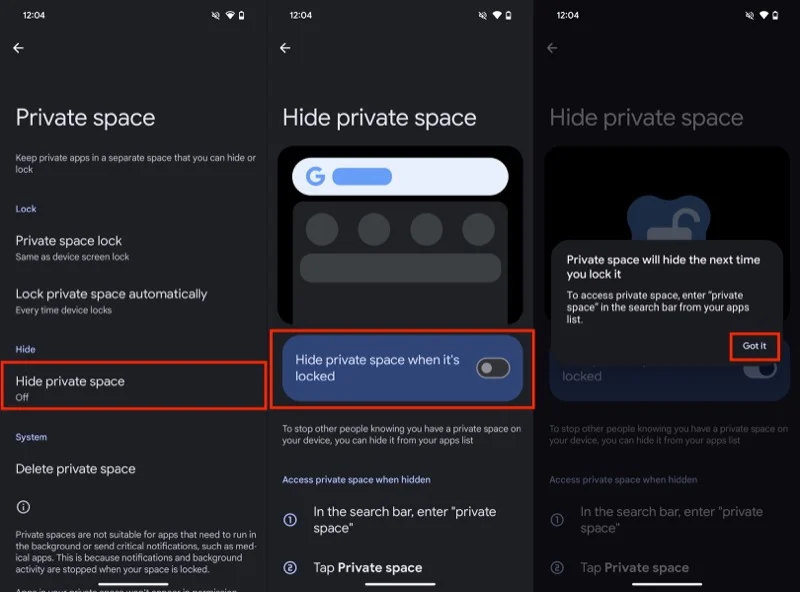
Теперь, когда ваше личное пространство будет заблокировано, вы не увидите его в панели приложений. Чтобы получить к нему доступ, откройте панель приложений, коснитесь панели поиска вверху и найдите Private Space . Затем коснитесь вкладки « Частное пространство» вверху и выполните аутентификацию с помощью биометрических данных или PIN-кода для доступа к пространству.
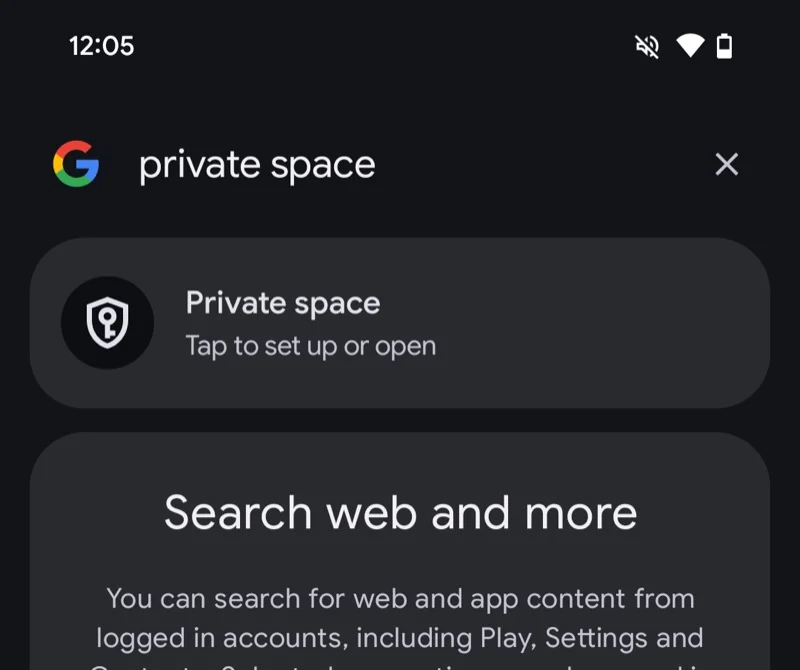
Ваше личное пространство будет продолжать отображаться, пока оно разблокировано. Когда вы закончите использовать пространство, нажмите кнопку «Заблокировать» , чтобы заблокировать и снова скрыть его.
Как удалить приложения из личного пространства
В любой момент, если вы захотите удалить приложение из своего личного пространства, вы можете сделать это, как показано ниже:
- Получите доступ к панели приложений и разблокируйте личное пространство.
- Нажмите и удерживайте приложение, которое хотите удалить, и выберите в меню пункт «Удалить приложение» .
- Нажмите «ОК» в запросе подтверждения, чтобы удалить приложение из пространства.
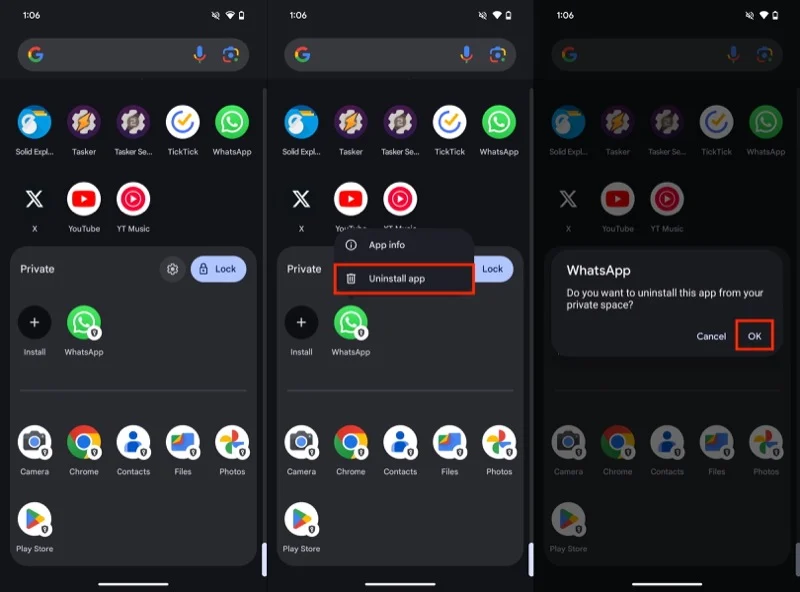
Как удалить личное пространство
Наконец, когда личное пространство вам больше не нужно, вы можете удалить его, чтобы удалить все его содержимое (приложения, файлы и другие документы). Прежде чем сделать это, обязательно сделайте резервную копию или скопируйте все важные файлы и документы, которые могут вам понадобиться позже.
- Разблокируйте свое личное пространство и зайдите в его настройки.
- Нажмите «Удалить личное пространство» в разделе «Система» и нажмите кнопку «Удалить» на следующем экране.
- Введите PIN-код частного пространства, и оно начнет удаляться.
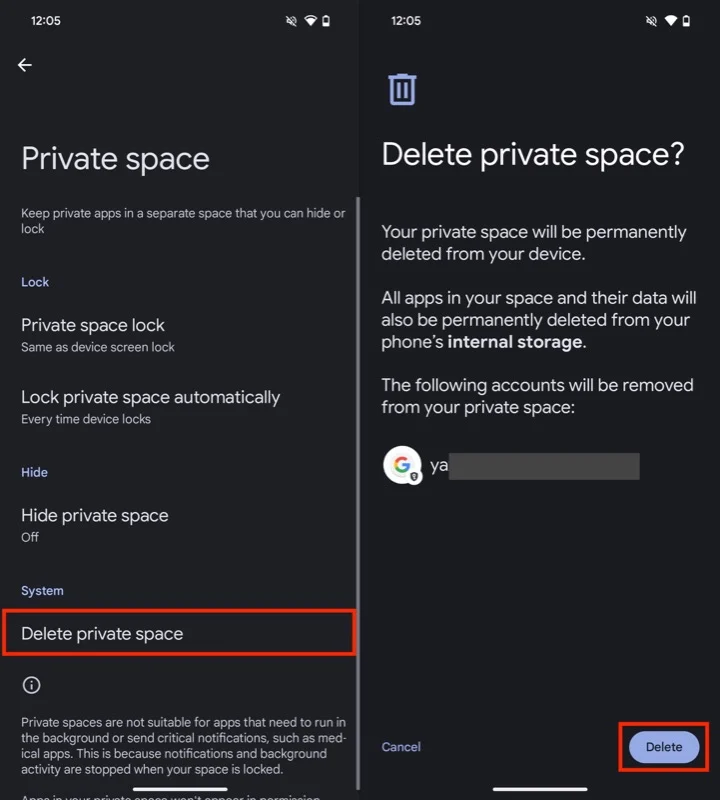
Надежное решение для повышения конфиденциальности на телефонах Pixel
Private Space — это надежное решение для защиты и обеспечения конфиденциальности ваших личных документов и конфиденциальных приложений на устройствах Pixel. Хотя поначалу это может показаться немного сложным для понимания из-за того, как оно работает, вы почувствуете себя как дома, как только воспользуетесь им некоторое время. Так что вперед, настройте личное пространство и повысьте конфиденциальность на своем устройстве.
